Bildschirmfreigabe auf einem Mac
Was Sie wissen sollten
- Gehe zu Systemeinstellungen > Teilen > Bildschirm teilen um die Bildschirmfreigabe zu aktivieren.
- Um eine Sitzung anzuzeigen, klicken Sie auf Finder > gehen > Verbinden zum Server und geben Sie die Adresse des Macs ein.
- AirPlay ist die einfachste Möglichkeit, einen Bildschirm mit einem Fernseher zu teilen.
In diesem Artikel erfahren Sie, wie Sie den Bildschirm Ihres Mac für andere Benutzer freigeben und Ihren Mac auf Ihren Fernseher spiegeln.
Wie aktiviere ich die Bildschirmfreigabe?
Wenn Sie Ihren Mac-Bildschirm freigeben möchten, damit Sie von unterwegs darauf zugreifen können oder andere sehen können, was Sie tun, müssen Sie die Funktion zuerst aktivieren. So aktivieren Sie die Bildschirmfreigabe für den Mac.
-
Klicken Sie oben links auf dem Bildschirm auf das Apple-Logo.

-
Klicken Systemeinstellungen.
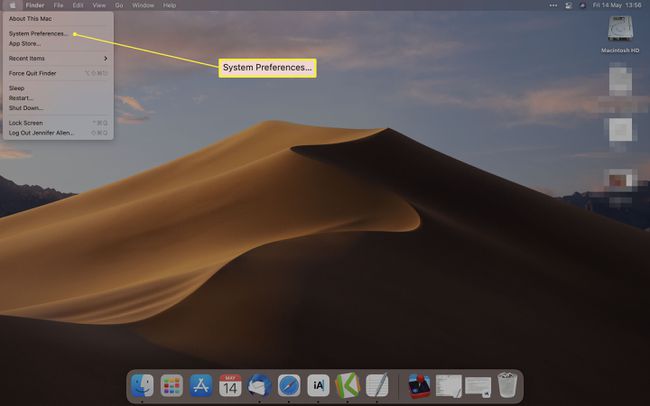
-
Klicken Teilen.
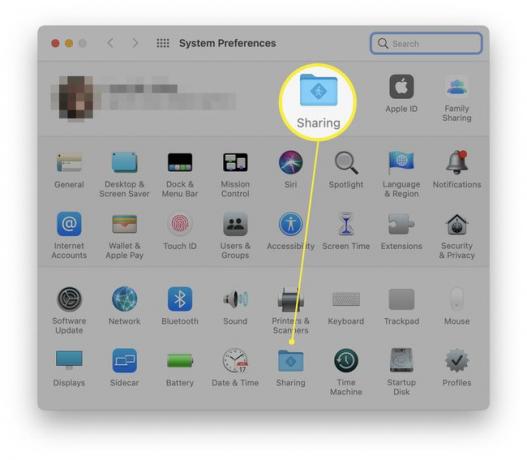
-
Aktivieren Sie das Kontrollkästchen Bildschirmfreigabe.
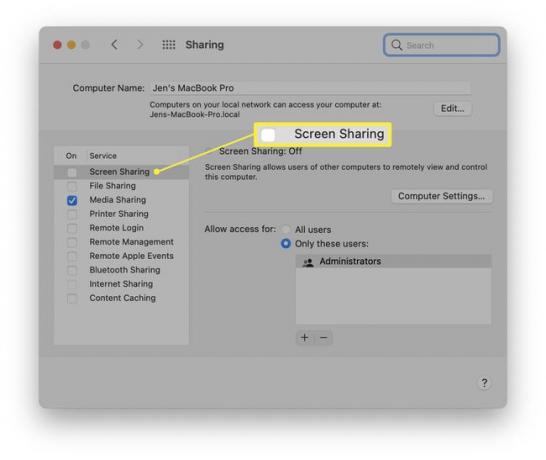
-
Klicken Sie entweder Alle Nutzer oder Nur diese Benutzer um einzuschränken, welche Mac-Benutzer ihren Bildschirm freigeben können. Bei vielen Systemen müssen Sie nur das Administratorkonto aktivieren.
Sie können auch auf Computereinstellungen klicken, um zu ändern, ob hierfür eine Berechtigung erforderlich ist.
So starten Sie eine Bildschirmfreigabesitzung
Wenn Sie den Bildschirm eines anderen Mac im selben Netzwerk anzeigen möchten, ist der Vorgang ziemlich einfach. Hier ist, was zu tun ist.
Suchen Sie auf dem Mac, den Sie freigeben möchten, die Adresse des Mac. Es ist normalerweise so etwas wie vnc://[IPAddress] oder vnc://[Name. Domain]
Klicken Sie auf dem Mac, den Sie zum Anzeigen verwenden möchten, auf Finder.
-
Klicken Gehe zu > Mit Server verbinden und geben Sie die Adresse des Mac ein, den Sie anzeigen möchten.
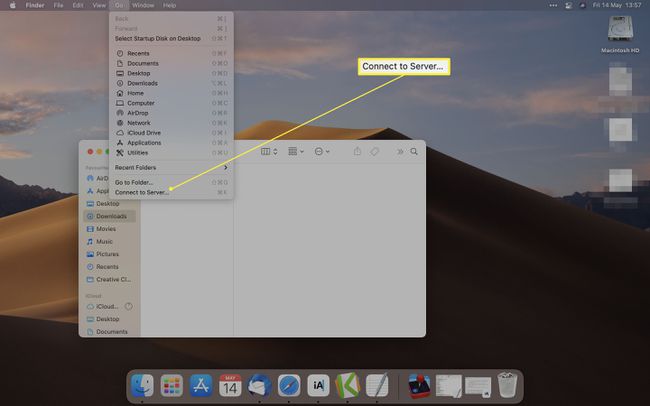
-
Klicken Verbinden.
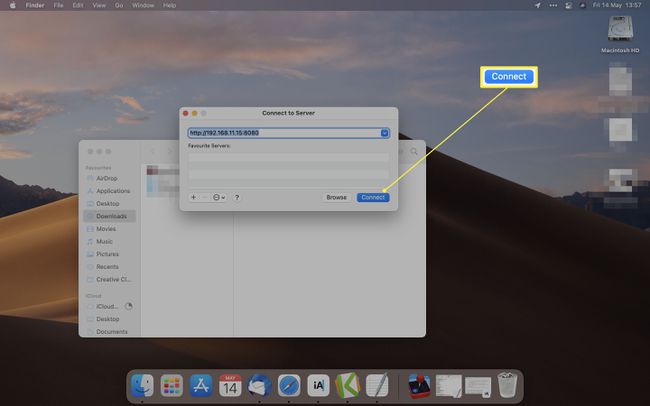
Möglicherweise müssen Sie einen Benutzernamen und ein Passwort eingeben, um sich anzumelden.
Funktioniert die Mac-Bildschirmfreigabe über das Internet?
Sie müssen sich nicht im selben lokalen Netzwerk befinden, um Ihren Bildschirm freizugeben. Sie können dies auch aus der Ferne über das Internet tun. So geht's.
Öffnen Sie Spotlight durch Tippen auf Befehl + Leertaste auf Ihrer Tastatur.
Typ Bildschirm teilen.
-
Geben Sie die Apple-ID des Computers des Benutzers ein, auf den Sie zugreifen möchten.
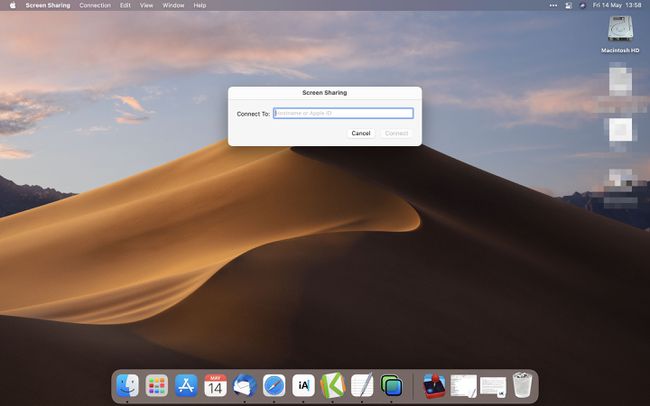
Klicken Verbinden.
Klicken Verbinden wieder.
Sobald der andere Benutzer Ihnen den Zugriff gewährt, können Sie anzeigen oder steuern, was auf seinem Bildschirm passiert.
So ändern Sie die Ansichtsoptionen beim Teilen eines Bildschirms
Nachdem Sie die Bildschirmfreigabe für den Mac eingerichtet haben, können Sie viele der damit verbundenen Optionen ändern. Klicken Sie dazu auf das Menü Ansicht. Hier ist eine Aufschlüsselung der Optionen, die sich ändern.
- Registerkartenleiste anzeigen. Diese Option blendet die Tableiste entweder aus oder zeigt sie an.
- Skalierung ein-/ausschalten. Bei eingeschalteter Skalierung wird der gesamte Bildschirm des freigegebenen Macs auf Ihrem Bildschirm angezeigt. Schalten Sie es aus und der geteilte Bildschirm wird in voller Größe angezeigt, sodass Sie möglicherweise scrollen müssen, um alles zu sehen.
- Wechseln Sie in den Beobachtungsmodus/Wechseln Sie in den Kontrollmodus. Dies wechselt zwischen dem bloßen Beobachten des Geschehens oder der Kontrolle der Handlung.
- Adaptive Qualität. Wenn Ihr Mac in einem langsamen Netzwerk läuft, kann dies die Qualität an die Netzwerkgeschwindigkeit anpassen.
- Volle Qualität. In einem schnellen Netzwerk stellt dies sicher, dass Sie alles in voller Auflösung sehen.
- Symbolleiste anzeigen/ausblenden. Diese Option blendet die Symbolleiste ein oder aus, die zum Anpassen des Maßstabs verwendet wird, und teilt die Zwischenablage.
- Vollbildmodus aktivieren. Mit dieser Option wechselt das Bildschirmfreigabefenster in die Vollbildansicht.
- Anzeigen. Wenn der angezeigte Mac über mehrere Displays verfügt, können Sie auf diese Weise zwischen ihnen wechseln.
So teilen Sie den Bildschirm Ihres Mac in FaceTime
Computer mit macOS Monterey (12.0) und höher können ihren Bildschirm auch während FaceTime-Anrufen freigeben. Klicken Sie während eines Anrufs auf das Inhalte teilen Knopf und dann Meinen Bildschirm teilen. Während Sie teilen, sehen die Teilnehmer des Anrufs nur die Fenster und Apps, zu denen Sie navigieren. Sie sehen keine Benachrichtigungen, die Sie erhalten. Sie können keine Apps oder Medien freigeben, für die ein Abonnement erforderlich ist (z. B. Netflix), aber Sie können mithilfe von. gemeinsam Filme ansehen und Musik hören TeilenPlay, die auch in Facetime verfügbar ist.
Andere Teilnehmer des Anrufs können die Freigabe ihres Bildschirms mit den gleichen Anweisungen wie oben übernehmen, und wer dies tut, kann erneut Inhalt teilen auswählen, um dies zu beenden.
Wie kann ich meinen Mac auf meinen Fernseher spiegeln?
Die beste Möglichkeit, Ihren Mac auf Ihren Fernseher zu spiegeln, ist die Verwendung von AirPlay. Es sind nur wenige Schritte erforderlich, um einen Laptop auf einen Fernseher spiegeln, vorausgesetzt, Sie wissen, wo Sie suchen müssen.
FAQ
-
Wie greife ich aus der Ferne auf einen anderen Mac-Computer zu?
Um aus der Ferne auf einen anderen Mac zuzugreifen, müssen Sie (wenn es Ihr Mac ist) oder der Besitzer des Geräts zuerst die Remote-Anmeldung einrichten und Sie dann als genehmigten Benutzer angeben. Gehen Sie auf dem Gerät, auf das Sie aus der Ferne zugreifen möchten, zu Systemeinstellungen > Teilen und setzen Sie ein Häkchen im Fernanmeldung Kasten. Geben Sie dann an, wer sich remote beim Mac anmelden darf. Sie können angeben Alle Nutzer, d. h. alle Benutzer des Computers und alle Personen in Ihrem Netzwerk. Oder wählen Sie Nur diese Benutzer, und wählen Sie dann Remotebenutzer aus. Nachdem Sie die Remote-Anmeldung eingerichtet haben, öffnen Sie das Terminal (Mac) oder einen SSH-Client und geben Sie den SSH-Befehl ein (das allgemeine Format ist ssh-Benutzername@IPAdresse) und drücke Eintreten oder Zurückkehren, dann Geben Sie Ihr Passwort ein und drücken Sie Eintreten oder Zurückkehren. Sie können aus der Ferne auf den Mac zugreifen.
-
Kann ich den Bildschirm mit Audio auf einem Mac teilen?
Jawohl. Wenn Sie Ihren Bildschirm erfolgreich für jemanden freigeben, bietet die Verbindung standardmäßig vollständiges Audio. Möglicherweise telefonieren Sie jedoch bereits mit der anderen Person und möchten diese Audioverbindung nicht. Um das Mikrofon auf dem geteilten Bildschirm stumm zu schalten, wählen Sie die aktive Verbindungsbox auf dem geteilten Bildschirm aus und klicken Sie dann auf Mikrofon stumm schalten aus den verfügbaren Optionen.
-
Wie stoppt man die Bildschirmfreigabe auf einem Mac?
Wenn Sie Ihre Bildschirmfreigabesitzung beendet haben, wählen Sie Bildschirmfreigabe beenden aus dem Menü in der aktiven Anschlussbox. Sie können das Fenster auch schließen. Um die Bildschirmfreigabe zu deaktivieren, gehen Sie zu Systemeinstellungen > Teilen und deaktivieren Bildschirm teilen.
